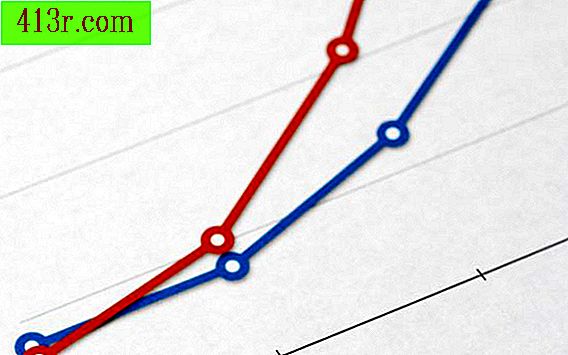Bir Visual Basic nasıl yapılır oyunu

1. Adım
Visual Basic açın ve yeni bir oyun projesi başlatmak için "Dosya" ve sonra "Yeni" üzerine tıklayın veya "Dosya" ve ardından "Aç" a tıklayın. Bir önceki proje üzerinde çalışmaya devam.
2. Adım
Oyununuzun ana penceresinin boyutunu ayarlayın. Bu, istediğiniz boyutta oluncaya kadar köşeyi sürükleyerek pencerenin sağ alt köşesine tıklayarak ayarlanabilir. Pencerenin boyutu, oyun penceresinin içinde bir eleman bulunmayan kısmına tıklayarak sayısal olarak da ayarlanabilir, daha sonra eleman özellikleri penceresinin yükseklik ve genişlik boyutlarını ayarlayın.
3. adım
Görsel öğeleri oyununuza gerektiği gibi ekleyin. Örneğin, Ta Te Ti için, 3'e 3 ızgara şeklinde 9 adet resim çerçevesi isteyeceksiniz.Ayrıca, bu oyunun ağını oluşturan 4 satır ve takip etmek için birkaç etiket isteyeceksiniz. Oyuncu 1 tarafından kaç oyun kazanıldı ve oyuncu 2 tarafından kaç oyun kazanıldı.
4. Adım
Oyununuz için değişkenleri belirtin. Eğer oyun birden fazla içeriyorsa, global olarak beyan edilen değişkenler projenizin tüm pencereleri arasında kullanılabilir. Yerel olarak bildirilen değişkenler, tek bir pencerenin tüm elemanları arasında kullanılabilir. Tanımlanmamış değişkenler elemanlar arasında geçirilemez. Bir öğede kullanılan bildirilmemiş bir değişken, bir dize olmayan bir değer ve 0 değeri ile başlayacaktır.
Adım 5
Kodlamayı basitleştirmek için matrisler kullanın, bu size zaman kazandırır ve oyunun daha verimli çalışmasını sağlar. Ta Te Ti örneği için, 3'e 3'lük bir matris kullanmanız gerekir.Kazançanın kontrolü için, döngüler, tüm olası kazanma kombinasyonlarını sadece birkaç satırda test etmek için matris ile kullanılabilir. 9 kutunun her birinin kendi değişkeni tek tek ismiyle olması durumunda kod satırlarından daha büyüktür.
6. Adım
Görsel öğelerinizin eylemlerini kodlayın. Ta Te Ti için "tıklama" eylemi altında görüntünün her öğesi için kod eklemek isteyeceksiniz, "X" veya "O" kutusuna karşılık gelen değişkenin değerini değiştirmek için "Row1Column1_Click ()" gibi görünecektir. "ve görüntüyü X veya O'nun görüntüsüne dönüştürün.